ค้นพบว่าการถ่ายภาพโดยใช้พื้นหลังสีดำสามารถช่วยให้คุณถ่ายภาพอารมณ์และความรู้สึกได้อย่างไร
พื้นหลังสีดำสามารถช่วยให้ภาพดูทรงพลังและสะดุดตาได้สำหรับภาพถ่ายบุคคลเชิงศิลปะ ตลอดจนภาพสต็อก เรียนรู้เกี่ยวกับวิธีต่างๆ ในการสร้างสรรค์ภาพถ่ายที่ใช้พื้นหลังสีดำด้วยกล้องและในขั้นตอนหลังการถ่ายภาพ

อะไรอยู่ในพื้นหลัง
พื้นหลังในภาพถ่ายของคุณทำหน้าที่เป็นเพียงฉากหลัง โดยไม่ใช่ตัวแบบหลักที่จะดึงดูดสายตาของผู้ที่รับชมภาพในทันที รวมทั้งไม่ใช่วัตถุในโฟกัสของภาพที่ปรากฏเด่นชัดในเฟรม ทั้งนี้แม้ว่าพื้นหลังในภาพถ่ายของคุณอาจไม่สำคัญเทียบเท่าตัวแบบหลัก แต่พื้นหลังก็ช่วยจัดองค์ประกอบภาพของคุณได้ ซึ่งอาจเป็นการเพิ่มหรือการลดทอนความสวยงามของภาพโดยรวม พื้นหลังที่ดูรกไม่เป็นระเบียบจะเบนความสนใจของผู้รับชมจากสิ่งที่สำคัญในภาพ
“ฉันถือว่าการถ่ายภาพที่ใช้พื้นหลังสีดำเป็นงานวิจิตรศิลป์ ซึ่งมีความคลาสสิกสูงและอยู่เหนือกาลเวลา โดยเป็นผลงานประเภทที่คุณจะจัดแสดงไว้บนแท่น” ช่างภาพ Bethany Perkowski กล่าว พื้นหลังสีดำสนิทสามารถช่วยเน้นวิสัยทัศน์ทางศิลปะของคุณได้ด้วยการดึงจุดสนใจไปไว้ที่ตัวแบบของคุณ โดยพื้นหลังสีเข้มนั้นจะช่วยให้ศิลปินและผู้รับชมสามารถจดจ่อไปกับรายละเอียดอันชัดแจ้งของตัวแบบในขณะที่ปล่อยให้ส่วนต่างๆ ที่เหลือเลือนรางไปในภาพถ่ายต่างๆ ตั้งแต่ภาพถ่ายผลิตภัณฑ์ในระยะใกล้ ไปจนถึงภาพถ่ายบุคคลอันงดงามละเอียดลออ


สำรวจโลกแห่งการถ่ายภาพที่ใช้พื้นหลังสีดำ
ภาพถ่ายบุคคล
หนึ่งในการใช้งานโดยทั่วไปที่พบได้บ่อยที่สุดของการถ่ายภาพที่ใช้พื้นหลังสีดำคือการถ่ายภาพบุคคล ช่างภาพ Carly Secrest อธิบายว่า “การจัดวางบุคคลตัวแบบของคุณบนพื้นหลังสีดำจะช่วยขับเน้นรายละเอียดทั้งหมดบนใบหน้าได้อย่างมาก” เมื่อคุณปรับให้ส่วนที่เหลือกลายเป็นสีดำ ใบหน้าของตัวแบบจะกลายเป็นองค์ประกอบหลักเพียงหนึ่งเดียวของภาพถ่าย ดูว่าศิลปินรายต่างๆ ใช้สีที่เลียนแบบสีธรรมชาติและเพิ่มระดับไฮไลต์เพื่อดึงสายตาของผู้รับชมให้ไปจดจ่ออยู่ที่รายละเอียดใดรายละเอียดหนึ่งหรือโฟกัสทั้งใบหน้าได้อย่างไร



ภาพนิ่ง
การถ่ายภาพนิ่งแบบคลาสสิกโดยหลักแล้วคือการถ่ายภาพที่เน้นไปที่รายละเอียดของวัตถุหรือฉากเป็นหลัก พื้นหลังสีดำจะช่วยให้คุณสามารถสร้างความน่าสนใจและความน่าตื่นเต้นให้กับภาพที่เรียบง่าย รวมทั้งคงให้องค์ประกอบภาพสวยงามและสะอาดตาอยู่เสมอ นอกจากนี้ คุณยังสามารถใช้พื้นผิวพื้นหลังสีดำเพื่อดึงดูดให้ผู้รับชมมองไปตามองค์ประกอบภาพได้ โดยขึ้นอยู่กับวัตถุและการเตรียมฉากของคุณ


การถ่ายภาพผลิตภัณฑ์
ในแง่ของการถ่ายภาพผลิตภัณฑ์ ผู้ใช้ย่อมต้องการเห็นรายละเอียดต่างๆ ของผลิตภัณฑ์ที่ตนเองอาจซื้อ โดยเฉพาะอย่างยิ่งเมื่อเลือกซื้อสินค้าทางออนไลน์ โดย Secrest ระบุว่า “ฉันชอบที่สามารถมองเห็นได้ทุกรายละเอียดด้วยการใช้พื้นหลังสีดำ เพราะคุณจะไม่เห็นรายละเอียดได้มากเท่านี้หากคุณใช้พื้นหลังสีขาว” ตัวอย่างเช่น หากผลิตภัณฑ์คือเก้าอี้สีขาว การถ่ายภาพโดยใช้พื้นหลังสีขาวจะทำให้ขอบของเก้าอี้กลืนไปกับพื้นหลัง รวมทั้งส่งผลให้สามารถมองเห็นส่วนเว้าโค้งและรูปทรงของเก้าอี้ได้ยาก การเปลี่ยนพื้นหลังเป็นสีอื่นจึงจะช่วยให้คุณสามารถสร้างสรรค์ภาพที่มีข้อมูลเกี่ยวกับผลิตภัณฑ์มากยิ่งขึ้นให้กับผู้รับชมได้

เริ่มจากฉากหลังสีดำง่ายๆ
วิธีที่ง่ายที่สุดในการถ่ายภาพเช่นนี้ออกมาคือการถ่ายตัวแบบของคุณโดยใช้พื้นหลังแบบจับต้องได้สีดำ โดยปกติแล้วสตูดิโอถ่ายภาพจะมีผ้าหรือกระดาษฉากหลังสีดำล้วนอยู่ แต่ไม่ใช่ทุกคนที่จะสามารถเข้าใช้งานสตูดิโอที่มีอุปกรณ์ครบครันได้ ในกรณีนั้น ให้ลองดูว่าคุณสามารถหาห้องที่มีวอลเปเปอร์สีดำหรือห้องที่มีผนังสีด้านเข้มๆ หรือไม่
วิธีการถ่ายภาพตัวแบบให้ชัดแจ้งโดยพื้นหลังเป็นสีเข้มสนิทต้องอาศัยการจัดแสงฉากอย่างถูกวิธี สิ่งสำคัญคือต้องตรวจสอบให้แน่ใจว่าตัวแบบของคุณมีแสงส่องสว่างมากกว่าฉากหลัง หากพื้นหลังสว่างเกินไป กล้องของคุณจะจับภาพรายละเอียดต่างๆ ด้านหลังตัวแบบ และพื้นหลังของคุณจะไม่ดูเป็นสีดำที่ราบเรียบกลมกลืนกัน ซึ่ง Perkowski อธิบายว่า “ฉันพยายามปรับระดับการเปิดรับแสงของไฮไลต์และความเข้มให้เหมาะสมในทุกๆ ครั้ง เพื่อให้ฉันสามารถถ่ายภาพแสงบนเส้นผมและพื้นหลังด้านหลังที่ขับเน้นให้ตัวแบบโดดเด่นได้” ระหว่างที่คุณดำเนินงาน ให้ตรวจสอบการตั้งค่าและภาพที่ถ่ายไปแล้วของคุณเพื่อให้แน่ใจว่าไม่มีส่วนใดมืดเกินหรือสว่างเกิน
การตั้งค่ากล้อง
หากต้องการให้ตัวแบบของคุณมีแสงอย่างเพียงพอ ให้เริ่มถ่ายภาพด้วยการตั้งค่า F-Stop ต่ำๆ ทดลองใช้ทุกการตั้งค่าตั้งแต่ 1.4 จนถึง 4 หากพื้นหลังไม่เข้มพอ คุณอาจลดขนาดรูรับแสงของเลนส์ลงเล็กน้อยโดยเพิ่มค่าไปที่ 6 โดยประมาณ ซึ่งจะจำกัดแสงที่ผ่านเข้าเลนส์ จึงทำให้สีพื้นหลังดูเข้มขึ้น ทั้งนี้อย่าลืมว่าเมื่อใช้ค่า F-Stop ต่ำ ภาพของคุณจะมีระยะชัดลึกที่ตื้นขึ้นมา ดังนั้นโปรดตรวจสอบให้แน่ใจว่าตัวแบบของคุณอยู่ในโฟกัส
ตั้งค่า ISO ของกล้องไว้ที่ระดับต่ำๆ ระหว่าง 100 ถึง 125 ซึ่งจะลดความไวต่อแสงของกล้อง จึงทำให้พื้นหลังของภาพมีสีเข้มขึ้นและลบพื้นผิวที่ไม่พึงประสงค์ออกไป ปรับความเร็วชัตเตอร์เพื่อชดเชยการเปลี่ยนแปลงเหล่านี้ แล้วดูว่าความเร็วชัตเตอร์ที่รวดเร็วส่งผลอย่างไรกับรูรับแสงที่คุณเลือก หากคุณเปิดรับแสงไม่เพียงพอ ให้ลดความเร็วชัตเตอร์ลงและวางกล้องบนขาตั้งเพื่อให้กล้องนิ่ง


ใช้พื้นหลังสีดำที่มีอยู่ในสถานที่
นอกจากการใช้สีดำเป็นพื้นหลังแล้ว Secrest แนะนำว่า “คุณสามารถจัดตำแหน่งให้ตัวแบบของคุณอยู่ในบริเวณที่มีแสงอาทิตย์ส่องถึงโดยสมบูรณ์ เพื่อให้พื้นหลังดูมืดและเข้มกว่าตัวแบบ” เมื่อคุณไปถ่ายภาพตามสถานที่ คุณก็มีแนวโน้มมากยิ่งขึ้นที่จะพบเจอแสงธรรมชาติในลักษณะที่แปลกตาออกไป ซึ่งอาจเหมาะอย่างยิ่งสำหรับการถ่ายภาพที่มีพื้นหลังสีดำ
แสงบางประเภทจะช่วยให้คุณสามารถสร้างฉากถ่ายภาพมืดๆ ขึ้นมาได้โดยธรรมชาติ “เมื่อแสงแดดส่องผ่านวัตถุบางอย่าง เช่น หน้าต่าง บริเวณต่างๆ ในโรงรถ หรือต้นไม้ แสงดังกล่าวก็อาจช่วยได้มาก คุณเพียงต้องหาว่าแสงแดดส่องผ่านวัตถุนั้นในตำแหน่งใด” Secrest กล่าว จากนั้นจึงจัดตำแหน่งตัวแบบของคุณให้อยู่ภายในแสง ในขณะที่ปล่อยให้ฉากที่เหลือกลืนไปกับเงามืด ซึ่งจะทำให้ตัวแบบของคุณมีโครงร่างที่น่าสนใจ โดยเส้นขอบสามารถเลือนหายไปกับความมืดด้านหลังได้อย่างแนบเนียน
ออกแบบพื้นหลังในหัวไปด้วยขณะที่คุณค้นหาสถานที่เพื่อถ่ายภาพ คุณอยากได้พื้นหลังสีดำที่ดูราบเรียบกลมกลืนกัน หรือหากมีพื้นผิวหรือลวดลายอยู่บ้างในพื้นหลังก็ยังถือว่าใช้ได้ แม้ว่าคุณจะสามารถแก้ไขตัดต่อเอารายละเอียดที่ไม่ต้องการหรือส่วนที่มีสีต่างกันออกได้ในขั้นตอนหลังการถ่ายภาพ แต่การทำทุกอย่างในกล้องเพื่อจำกัดสิ่งไม่พึงประสงค์เหล่านั้นก็จะช่วยประหยัดเวลาอันมีค่าของคุณในภายหลังได้ เมื่อใช้เทคนิคนี้ คุณอาจพลิกโฉมพื้นหลังสีน้ำเงินของทะเลสาบหรือพื้นหลังสีแดงของสถานีดับเพลิงให้กลายภาพคมเข้มและเปี่ยมไปด้วยอารมณ์ยิ่งขึ้นได้ โดยไม่จำเป็นต้องใช้พื้นหลังสีดำสนิทเพื่อให้ได้ความต่างระดับสีที่งดงามตามที่คุณต้องการ
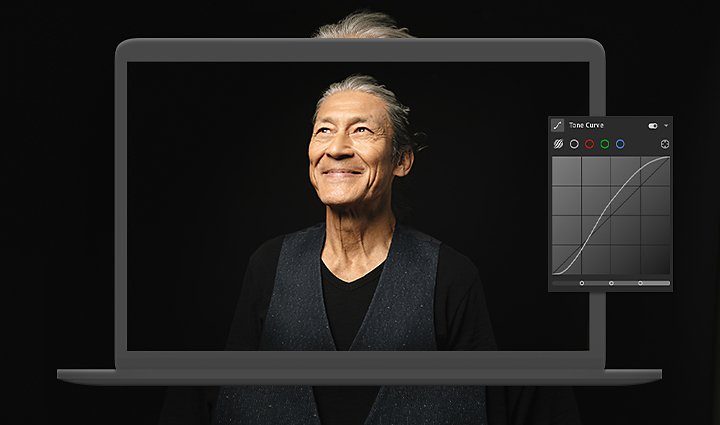
แก้ไขภาพให้สะกดสายตา
หากคุณไม่มีฉากหลังสีดำหรือต้องการแก้ไขภาพถ่ายเพื่อปรับให้พื้นหลังดำสนิท อย่าได้กังวลไป คุณสามารถใช้ Adobe Photoshop Lightroom เพื่อพลิกโฉมภาพของคุณและแก้ไขพื้นหลังให้สมบูรณ์แบบได้
ระหว่างที่คุณเรียนรู้เกี่ยวกับการตั้งค่าใน Lightroom ลองดูว่าค่าที่ตั้งไว้ล่วงหน้าแบบต่างๆ ส่งผลต่อภาพถ่ายของคุณอย่างไร ลองใช้การตั้งค่าภาพถ่ายขาวดำก่อน เนื่องจากการตั้งค่าเหล่านี้จะปรับสีให้เรียบเนียนและสามารถช่วยเพิ่มความต่างระดับสีและเงาให้คุณได้ โดยคุณสามารถแก้ไขภาพเพิ่มเติมได้ทุกเมื่อหลังจากที่เลือกใช้ค่าที่ตั้งไว้ล่วงหน้าแล้ว ดังนั้นเมื่อคุณเจอการตั้งค่าที่ถูกใจ ให้ปรับระดับต่างๆ เพิ่มเติมเพื่อให้ได้ภาพตามที่ต้องการ
คุณสามารถเพิ่มความต่างระดับสีได้หลายวิธีใน Lightroom เริ่มจากการปรับแถบเลื่อนความต่างระดับสีก่อน จากนั้นสามารถเพิ่มความสว่างของไฮไลต์และปรับเงาให้มืดยิ่งขึ้นเพื่อลบ Midtone ออกบางส่วนได้ด้วย ซึ่งจะทำให้ภาพของคุณดูคมชัดและสะกดสายตากว่าเดิมในทันที โดย Tone Curve จะช่วยให้คุณสามารถควบคุมช่วงโทนสีและความต่างระดับสีในภาพของคุณได้มากขึ้นอีกเช่นกัน คุณจึงสามารถใช้วิธีนี้ในการแก้ไข Midtone เพื่อปรับให้ไฮไลต์และเงาตัดกันอย่างชัดเจนได้ในทุกกรณี
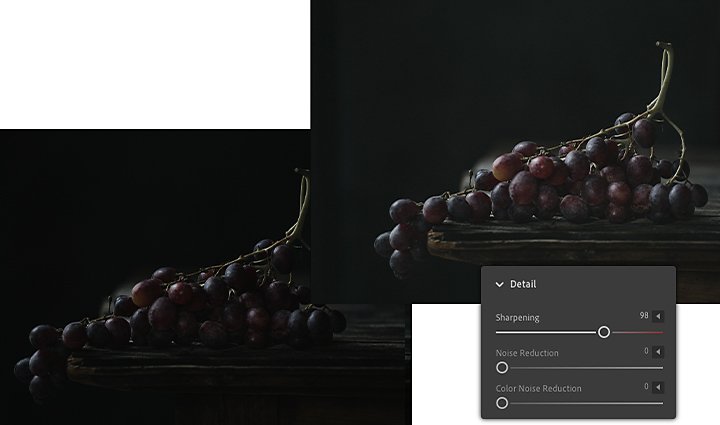
เน้นรายละเอียดให้โดดเด่น
ใช้แถบเลื่อนปรับความคมชัดเพื่อเน้นรายละเอียดและเพิ่มความคมชัดของเส้นขอบรอบๆ ตัวแบบของคุณ อีกทั้งยังสามารถลบนอยส์และเกรนที่อาจทำให้คุณภาพของภาพลดลงได้ หรือใช้เอฟเฟกต์ Clarity เพื่อปรับเปลี่ยนความต่างระดับสีรอบๆ ขอบวัตถุในภาพของคุณ ซึ่งจะช่วยเน้นให้ตัวแบบของคุณโดดเด่นออกมาจากพื้นหลังสีเข้ม
หากคุณไม่สามารถถ่ายภาพที่มีฉากหลังจริงๆ เป็นสีดำ คุณก็สามารถตัดและลบพื้นหลังในภาพของคุณออกได้ด้วย Adobe Photoshop ทำตามบทช่วยสอนสั้นๆ นี้เพื่อใช้เครื่องมือ Quick Selection และ Clipping Mask เพื่อตัดแต่งพื้นหลังที่เบี่ยงเบนความสนใจออก แล้วจึงแทนที่ด้วยสีดำสนิท จากนั้นค่อยๆ ปรับการตั้งค่าเพื่อให้ฉากดูเป็นธรรมชาติมากขึ้น
การถ่ายภาพที่ใช้พื้นหลังสีดำจะเปิดโอกาสให้ศิลปินได้ทดลองเล่นไปกับความต่างระดับสีและรายละเอียด ซึ่งจะสร้างสรรค์ภาพอันงดงามที่ดึงดูดความสนใจและเน้นให้ตัวแบบของคุณโดดเด่น ทีนี้คุณก็พร้อมใช้กลเม็ดเคล็ดลับเหล่านี้เพื่อลองสร้างสรรค์ผลงานด้วยตัวเองแล้ว
ผู้มีส่วนร่วม
ทำสิ่งต่างๆ ได้มากขึ้นด้วย Adobe Photoshop Lightroom
แก้ไขรูปภาพอย่างง่ายดายด้วย Preset ของ Lightroom อย่างSuper Resolution แชร์ภาพถ่ายอย่างง่ายดายจากทุกอุปกรณ์ และเข้าถึงโปรเจกต์ต่างๆ ของคุณได้ทุกที่ด้วยการจัดการพื้นที่จัดเก็บภาพถ่ายบนระบบคลาวด์
และคุณอาจสนใจ...
ภาพถ่าย Headshot ที่ดีจะบอกเล่าเรื่องราว และนี่คือสิ่งที่คุณต้องรู้เพื่อฝึกฝนทักษะในสาขานี้
ความรู้เบื้องต้นเกี่ยวกับการจัดแสงภาพถ่ายบุคคล
เรียนรู้พื้นฐานของการจัดแสงภาพถ่ายบุคคลเพื่อบอกเล่าเรื่องราวของตัวแบบ
ถ่ายภาพของคุณได้ทุกที่ในโลกโดยไม่ต้องออกจากบ้าน
วิธีใช้ตัวลบพื้นหลังใน Adobe Photoshop
ดูวิธีตัดตัวแบบอย่างแม่นยำเพื่อแทนที่พื้นหลังของรูปภาพที่ดูธรรมดาด้วยสิ่งที่โดดเด่น



